Як зберегти вкладення повідомлення iMessage на iOS

Користувачі iOS, мабуть, не чужі для iMessage.

Користувачі iOS, мабуть, не чужі для iMessage. Це ексклюзивна служба обміну повідомленнями, розроблена Apple, щоб користувачі пристроїв із логотипом Apple могли безкоштовно надсилати повідомлення та спілкуватися один з одним.
Більшість людей вважає, що iMessage можна використовувати лише для надсилання/отримання повідомлень. Однак насправді ця програма також дозволяє надсилати та отримувати багато різних типів вкладень, таких як зображення, посилання, документи, звукові повідомлення тощо.
У цій статті ми дізнаємося, як зберігати файли або дані, прикріплені до повідомлень, надісланих через iMessage, у програмі «Файли» для легкого доступу та використання за потреби.
Як зберегти вкладення в повідомленнях iMessage
1. Відкрийте програму обміну повідомленнями на пристрої iOS.
2. Відкрийте чат, який містить вкладення, яке ви хочете зберегти.
3. Клацніть бульбашку контактів у верхній частині екрана, а потім натисніть «Інформація» .
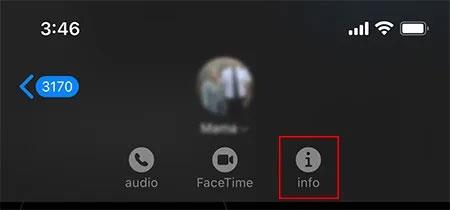
4. Прокрутіть вниз до розділу вкладених даних. Тут ви знайдете всі файли, до яких надали спільний доступ у ланцюжку бесіди. Вони будуть розділені на різні типи файлів, як-от фотографії, документи тощо. Ви можете натиснути « Показати все », щоб легко знайти файл, який потрібно зберегти.
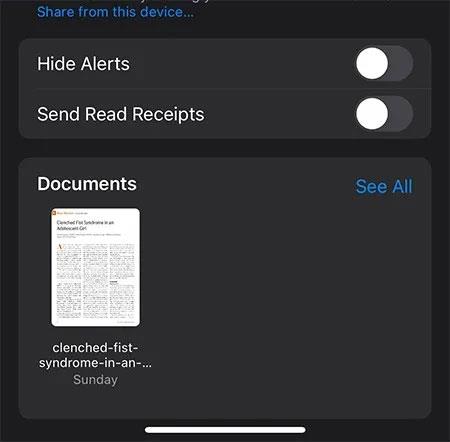
5. Далі натисніть піктограму «Поділитися» у верхньому правому куті екрана.
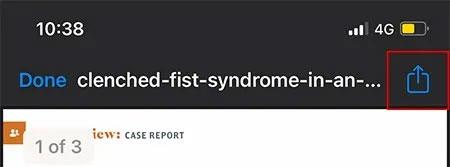
6. Прокрутіть униз до меню «Дії» та виберіть «Зберегти у файли».
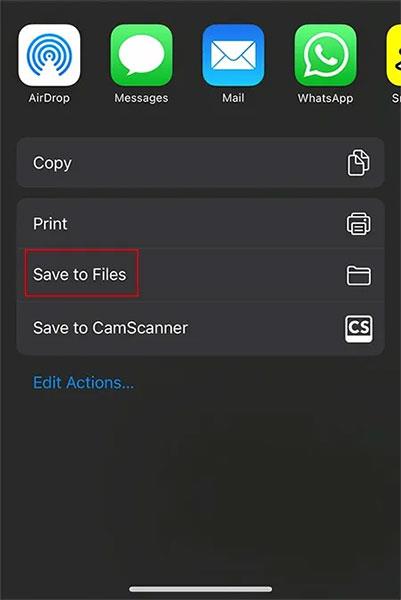
У наступному меню ви можете зберегти файл у папку на вашому iPhone або безпосередньо в iCloud, щоб легко синхронізувати дані між вашими пристроями Apple.
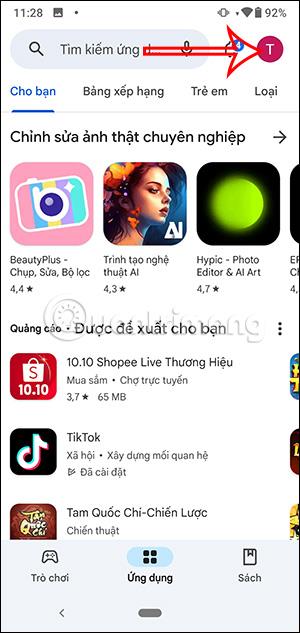
7. Вибравши місце для збереження файлу, натисніть «Зберегти» у верхньому правому куті екрана, щоб зберегти файл.
Це все, що вам потрібно зробити. Вкладення в повідомленнях iMessage тепер зберігатимуться у вибраному місці. Якщо ви хочете отримати доступ до цього файлу, просто відкрийте програму «Файли» та перейдіть до потрібного місця, щоб зберегти файл і відкрити його.
Перевірка звуку — невелика, але досить корисна функція на телефонах iPhone.
Програма «Фото» на iPhone має функцію спогадів, яка створює колекції фотографій і відео з музикою, як у фільмі.
Apple Music надзвичайно зросла з моменту запуску в 2015 році. На сьогоднішній день це друга в світі платформа для потокового передавання платної музики після Spotify. Окрім музичних альбомів, Apple Music також містить тисячі музичних відео, цілодобові радіостанції та багато інших сервісів.
Якщо ви бажаєте фонову музику у своїх відео або, точніше, записати пісню, що відтворюється як фонову музику відео, є надзвичайно простий обхідний шлях.
Незважаючи на те, що iPhone містить вбудовану програму Погода, іноді вона не надає достатньо детальних даних. Якщо ви хочете щось додати, у App Store є багато варіантів.
Окрім обміну фотографіями з альбомів, користувачі можуть додавати фотографії до спільних альбомів на iPhone. Ви можете автоматично додавати фотографії до спільних альбомів без необхідності знову працювати з альбомом.
Є два швидші та простіші способи налаштувати зворотний відлік/таймер на пристрої Apple.
App Store містить тисячі чудових програм, які ви ще не пробували. Звичайні пошукові терміни можуть бути некорисними, якщо ви хочете знайти унікальні програми, і нецікаво безкінечно прокручувати випадкові ключові слова.
Blur Video — це програма, яка розмиває сцени або будь-який вміст, який ви хочете мати на своєму телефоні, щоб допомогти нам отримати зображення, яке нам подобається.
Ця стаття допоможе вам встановити Google Chrome як браузер за умовчанням на iOS 14.









